Word打字覆盖怎么解决
[08-08 01:55:28] 来源:http://www.xuehuiba.com Word教程 阅读:8361次
概要:我们经常在网上复制东西到Word文档中的时候会遇到这样一种情况,在修改文字的时候,后面的字会被新字自动覆盖掉,刚开始以为是缓存反应慢的问题,但是过后才发现被覆盖的字全部不见了。这到底是怎么回事呢?我们面对这种问题又该如何下手了?别急,Word联盟早已经有了相应的解决对策了。遇见此问题一般是由于Word中的“插入模式”变成了“改写模式”所导致的Word打字覆盖问题,要解决问题就要从这里下手了。方法一、鼠标双击Word底部的“状态栏”中的“改写”,此时“改写”就会变成灰色,也就变成了“插入模式”了,也就不会再出现打字覆盖的现象了。(如下图中对比,“插入模式”才是正确的设置)改写模式插入模式方法二、我们也可以用最简单的方法直接按键盘上的“insert”键,可以自由切换“改写模式”与“插入模
Word打字覆盖怎么解决,标签:Word学习教程,word2007教程,http://www.xuehuiba.com
我们经常在网上复制东西到Word文档中的时候会遇到这样一种情况,在修改文字的时候,后面的字会被新字自动覆盖掉,刚开始以为是缓存反应慢的问题,但是过后才发现被覆盖的字全部不见了。这到底是怎么回事呢?我们面对这种问题又该如何下手了?别急,Word联盟早已经有了相应的解决对策了。
遇见此问题一般是由于Word中的“插入模式”变成了“改写模式”所导致的Word打字覆盖问题,要解决问题就要从这里下手了。
方法一、鼠标双击Word底部的“状态栏”中的“改写”,此时“改写”就会变成灰色,也就变成了“插入模式”了,也就不会再出现打字覆盖的现象了。(如下图中对比,“插入模式”才是正确的设置)
![]()
改写模式
![]()
插入模式
方法二、我们也可以用最简单的方法直接按键盘上的“insert”键,可以自由切换“改写模式”与“插入模式”;(下图可以帮助你更快的找到“insert”键位置)
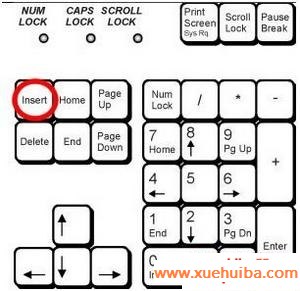
“insert”键所在位置
怎么样,这两种方法你都试过没?现在你的Word该不会再出现“打字覆盖”的情况了吧!
Tag:Word教程,Word学习教程,word2007教程,电脑知识学习 - office教程 - Word教程
上一篇:Word中格式刷怎么使用
最新更新
